Q&A
【Windows】<LAN DISK>アクセス時にユーザー名・パスワードの入力を求められる(ネットワーク資格情報)
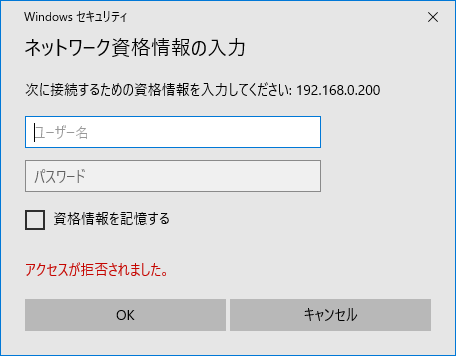
LAN DISKにアクセスする際にユーザー名やパスワードを求められる(または、求められるようになった)場合は、以下の対処を順にご確認ください。
「usb1」や「LAN DISK Log」にアクセス時のみユーザー名・パスワード入力画面が表示される場合
こちらの内容をご確認ください。
本ページの対処を行った後に、表示されるエラーやメッセージの内容が変わった場合
複数の事象が発生している可能性があります。下記のページをご確認のうえ、引き続き対処を行ってください。
LAN DISKへアクセス時にエラーが表示される(共有フォルダー一覧の取得前にエラーが表示される)対処1:Windows 11をお使いの場合
Windowsの更新によりパソコンのセキュリティが向上したため、パソコンおよびNASへの追加設定が必要になりました。以下の手順をお試しください。
Windows 11からNASにアクセスできない場合の対処方法
現在、この事象に関するお問い合わせが増えていますが、多くの場合は上記ページの対処方法で解決しています。
対処2:アクセス許可されているユーザー情報を入力する
共有フォルダーにアクセス許可のあるユーザー情報(「読み書き」や「読み取り」の権限を付与されたユーザー情報)を入力してください。不明な場合は、管理者へご相談ください。
思い当たるユーザー情報がない場合
ユーザー名とパスワードの欄にそれぞれ任意の文字列を入力し、お試しください。
参考:管理者権限でアクセスする場合
管理者情報を使ってアクセスすることで、全ての共有フォルダーにアクセスすることができます。
管理者情報を使ってアクセスした場合は、共有フォルダーに「読み取り専用」のチェックを入れた場合でも読み書きが可能となります。
誤って必要なファイルを削除しないようにご注意ください。<管理者情報>
ユーザー名:admin
パスワード:管理者パスワード(設定画面にログインする際に使用するパスワード)対処3:アクセスユーザーのパスワードを再設定する
LAN DISKの設定画面へログインし、入力しているユーザー情報のパスワードを再設定し、再度お試しください。
なお、パスワードが存在しないユーザー情報を用いてアクセスすることはできません。
ユーザーには必ずパスワードを設定してください。対処4:Active Directoryドメイン環境にする
LAN DISKもしくはパソコンのいずれかがActive Directory環境の場合は、もう一方のデバイスもActive Directory環境に合わせてください。
対処5:共有フォルダーのアクセス権を無効にする
共有フォルダーのアクセス権が有効の場合は無効にしてアクセスできるかをご確認ください。
共有フォルダーのアクセス権変更方法は画面でみるマニュアルや詳細ガイドを参照ください。詳細アクセス権を無効にすることでアクセスができるようになった場合
下記の追加設定を行うことでアクセスできる可能性があります。
- 当該パソコンのLAN Manager の認証レベル設定を「NTLMv2応答のみ送信する」に変更する。
※設定変更方法は以下の「●特定条件下で発生する場合の対処」をご確認ください。
ユーザー名またはパスワードが間違っている/指定されたネットワークパスワードが間違っています。とエラーが出る - LAN DISKのアクセス権を再度、有効にする。
- 当該パソコンのLAN Manager の認証レベル設定を「NTLMv2応答のみ送信する」に変更する。
| Q&A番号 | 30392 |
|---|---|
| このQ&Aの対象製品 | HDL-AA1 HDL-AA1/E HDL-AA12 HDL-AA12/E HDL-AA12W HDL-AA1W HDL-AA2 HDL-AA2/E HDL-AA2W HDL-AA3 HDL-AA3/E HDL-AA3W HDL-AA4 HDL-AA4/E HDL-AA4W HDL-AA6 HDL-AA6/E HDL-AA6W HDL-AA8 HDL-AA8W HDL-AAS3 HDL-AAX1 HDL-AAX1W HDL-AAX2 HDL-AAX2/E HDL-AAX2W HDL-AAX3 HDL-AAX3/E HDL-AAX3W HDL-AAX4 HDL-AAX4/E HDL-AAX4W HDL-AAX6 HDL-AAX6/E HDL-AAX6W HDL-AAX8 HDL-AAX8/E HDL-AAX8W HDL-TA1/E HDL-TA2/E HDL-TA3/E HDL-TA4/E HDL1-LA01SOHO HDL1-LA02 HDL1-LA02/E HDL1-LA02SOHO HDL1-LA04 HDL1-LA04/E HDL1-LA04SOHO HDL1-LA06/E HDL1-LA06SOHO HDL1-LA08/E HDL1-LA08SOHO HDL1-LE01 HDL1-LE01N HDL1-LE02 HDL1-LE02/E HDL1-LE02N HDL1-LE04 HDL1-LE04/E HDL1-LE04N HDL1-LE06 HDL1-LE06/E HDL1-LE06N HDL1-LE08 HDL1-LE08/E HDL1-LE08N HDL2-AA0/E HDL2-AA12 HDL2-AA12/E HDL2-AA12W HDL2-AA2 HDL2-AA2/E HDL2-AA2W HDL2-AA4 HDL2-AA4/E HDL2-AA4W HDL2-AA6 HDL2-AA6/E HDL2-AA6W HDL2-AA8 HDL2-AA8/E HDL2-AA8W HDL2-AAX0/E HDL2-AAX12 HDL2-AAX12/E HDL2-AAX12W HDL2-AAX16 HDL2-AAX16/E HDL2-AAX16W HDL2-AAX2 HDL2-AAX2/E HDL2-AAX2W HDL2-AAX4 HDL2-AAX4/E HDL2-AAX4W HDL2-AAX6 HDL2-AAX6/E HDL2-AAX6W HDL2-AAX8 HDL2-AAX8/E HDL2-AAX8W HDL2-H12 HDL2-H12/TM3 HDL2-H12/TM5 HDL2-H2 HDL2-H2/R HDL2-H2/TM3 HDL2-H2/TM5 HDL2-H4 HDL2-H4/R HDL2-H4/TM3 HDL2-H4/TM5 HDL2-H6 HDL2-H6/TM3 HDL2-H6/TM5 HDL2-H8 HDL2-H8/R HDL2-H8/TM3 HDL2-H8/TM5 HDL2-HA12 HDL2-HA12/TM5 HDL2-HA16 HDL2-HA16/TM5 HDL2-HA2 HDL2-HA2/TM5 HDL2-HA4 HDL2-HA4/TM5 HDL2-HA8 HDL2-HA8/TM5 HDL2-HB02 HDL2-HB02/02 HDL2-HB04 HDL2-HB04/04 HDL2-HB08 HDL2-HB08/08 HDL2-HB12 HDL2-HB16 HDL2-HB16/16 HDL2-LE02 HDL2-LE02N HDL2-LE02N/RN5 HDL2-LE04 HDL2-LE04/E HDL2-LE04N HDL2-LE04N/RN5 HDL2-LE08 HDL2-LE08/E HDL2-LE08N HDL2-LE12 HDL2-LE12/E HDL2-LE12N HDL2-LE16 HDL2-LE16/E HDL2-LE16N HDL2-LV02 HDL2-LV02/ST5E HDL2-LV04 HDL2-LV04/ST5E HDL2-LV08 HDL2-LV08/ST5E HDL2-LV16 HDL2-TA2 HDL2-TA2/E HDL2-TA4 HDL2-TA4/E HDL2-TA6 HDL2-TA6/E HDL2-TA8 HDL2-TA8/E HDL2-X12 HDL2-X16 HDL2-X2 HDL2-X2/ST5 HDL2-X4 HDL2-X4.ST5 HDL2-X4/DB1 HDL2-X4/ST5 HDL2-X4/TM3 HDL2-X4/TM5 HDL2-X6 HDL2-X8 HDL2-X8/DB1 HDL2-X8/TM3 HDL2-X8/TM5 HDL2-XA16 HDL2-XA2 HDL2-XA4 HDL2-XA8 HDL4-H12EX HDL4-H12R HDL4-H16EX HDL4-H16R HDL4-H24EX HDL4-H24R HDL4-H32EX HDL4-H32R HDL4-H4EX HDL4-H4R HDL4-H6EX HDL4-H8EX HDL4-H8R HDL4-HA16-U HDL4-HA16EX HDL4-HA24-U HDL4-HA24EX HDL4-HA32-U HDL4-HA32EX HDL4-HA4-U HDL4-HA4EX HDL4-HA8-U HDL4-HA8EX HDL4-HB04EX HDL4-HB08EX HDL4-HB16EX HDL4-HB24EX HDL4-HB32EX HDL4-LV04 HDL4-LV04/ST5E HDL4-LV04U HDL4-LV08 HDL4-LV08/ST5E HDL4-LV08U HDL4-LV16 HDL4-LV16/ST5E HDL4-LV16U HDL4-LV32 HDL4-LV32U HDL4-X12 HDL4-X16 HDL4-X16-U HDL4-X2 HDL4-X24 HDL4-X32 HDL4-X32-U HDL4-X4 HDL4-X4-U HDL4-X4/ST5 HDL4-X4/TM3 HDL4-X4/TM5 HDL4-X8 HDL4-X8-U HDL4-X8/ST5 HDL4-X8/TM3 HDL4-X8/TM5 HDL4-XA16 HDL4-XA16-U HDL4-XA32 HDL4-XA32-U HDL4-XA4 HDL4-XA4-U HDL4-XA8 HDL4-XA8-U HDL6-H12 HDL6-H18 HDL6-H24 HDL6-H36 HDL6-H48 HDL6-H6 HDL6-HA12 HDL6-HA24 HDL6-HA36 HDL6-HA48 HDL6-HA6 HDL6-HB06 HDL6-HB12 HDL6-HB120 HDL6-HB144 HDL6-HB24 HDL6-HB36 HDL6-HB48 HDL6-HB96 IPHL2-AA0 |
このページのQRコードです。
スマホのカメラで読み取ることで、スマホでFAQを見ながらパソコンの操作ができます。


 商品一覧
商品一覧


